目次

概要
Aptana Studio 3とはEclipseがベースになっているオープンソースで無料なウェブサイト開発ツールです。 HTML、CSS、JavaScript、PHPなどの開発が行えます。Eclipseがベースになっていますのでプラグインも充実しています。HTMLを簡単に記述できるようになる 機能以外にもJavaScriptやCSSのエディタとコードアシスト機能等、機能が豊富でWebサイトの開発を効率よく行うことができます。
Aptana Studio 3はJavaで開発されていますので、実行するにはJava実行環境(JRE)が必要です。
今回はEclipseのプラグインではなく、「Standalone Version」(スタンドアロン)です。Windows8.1Pro(x64)にAptana Studio3.6.1を インストールします。
ダウンロード
「Aptana Studio 3ダウンロードサイト」へアクセスし、「DOWNLOAD APTANA STUDIO 3」をクリックしてください。
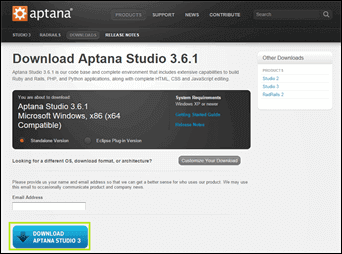
ダウンロード終了後、インストーラーを起動します。
インストール
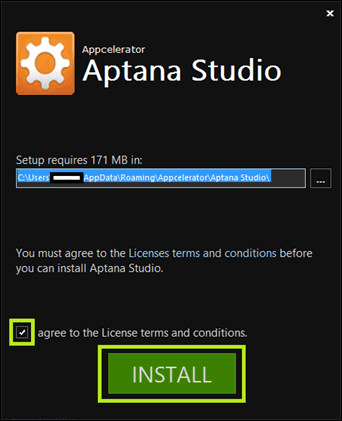
インストール先はデフォルトでいいと思います。変更した場合は試していません。「使用許諾」に同意し、「INSTALL」をクリックします。
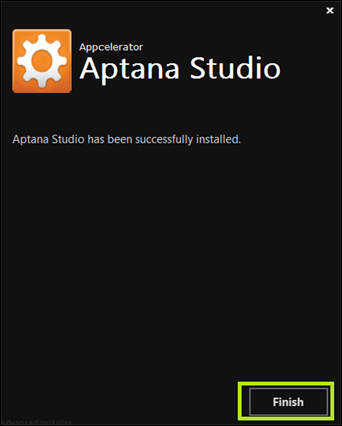
途中インストーラーのアクセスを許可するポップ画面が表示されますが、デフォルトでいいと思います。一緒に「Git」「Node.js」が インストールされます。「Finish」をクリックすればAptana Studio 3のインストールが完了です。
デスクトップに作成されたショートカットは動作しません。ショートカットのプロパティで作業フォルダを正しく設定してください。 もしくはショートカットを作成しなおしてください。
スポンサーリンク
日本語化
Aptana Studio 3のインストールが完了しましたが、英語表記なので日本語化したいと思います。「Pleiades」というEclipseの 日本語化プラグインを利用することで、主要なメニューの日本語化は可能になります。
「Pleiadesダウンロードサイト」へアクセスします。
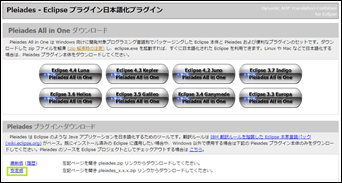
「安定版」をクリックしてください。
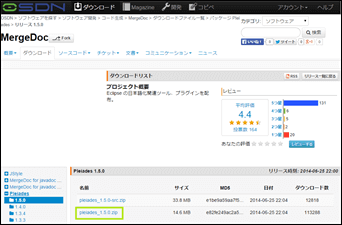
「pleiades_1.5.0.zip」をクリックし、ダウンロードしてください。ダウンロードファイルを解凍ソフトで解答します。 「plugins」と「features」の2つのフォルダを、Aptana Studio 3のインストールディレクトリに上書きコピーします。
Aptana Studio 3のインストールディレクトリにある「AptanaStudio3.ini」をテキストエディタで開きます。 最終行に、以下を追加してください。
-javaagent:plugins/jp.sourceforge.mergedoc.pleiades/pleiades.jar
デフォルトエンコード
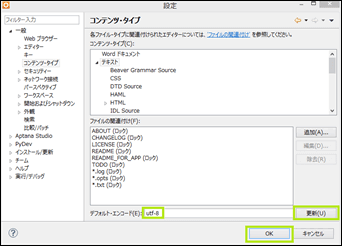
「ウィンドウ」「設定」「一般」「コンテンツタイプ」「テキスト」の「デフォルトエンコード」を設定します。 utf-8と入力し、「更新」「OK」をクリックすれば設定完了です。
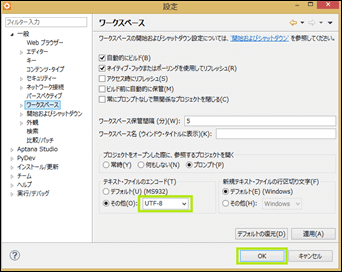
「一般」「ワークスペース」の「テキストファイルのエンコード」を確認します。UTF-8であることを確認します。違っていれば 変更してください。
参考サイト
参考サイトは以下のとおりです。本当にありがとうございました。